远程桌面连接设置,远程桌面连接教程及远程连接主机ip的方法
远程连接ip 人气:5一、开启远程桌面功能
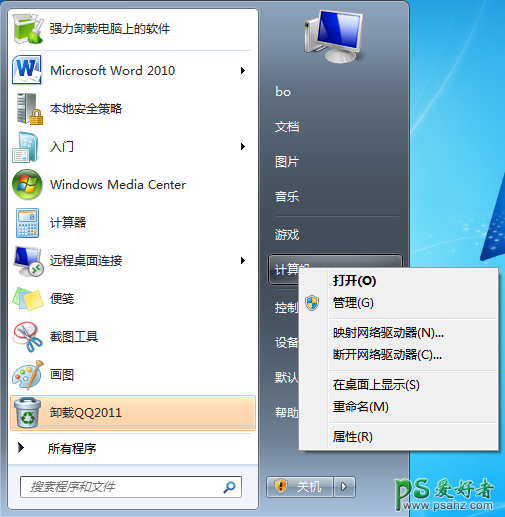
计算机右键→属性
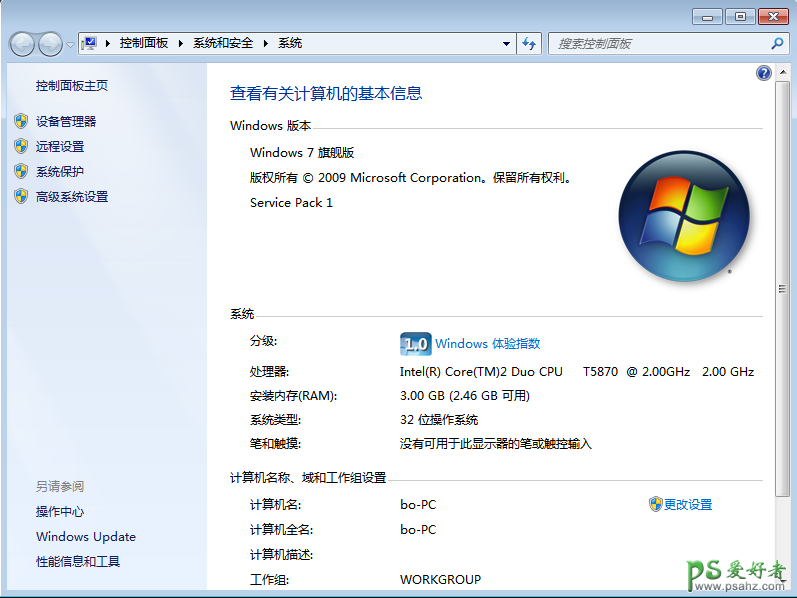
左侧导航栏点击“远程设置”
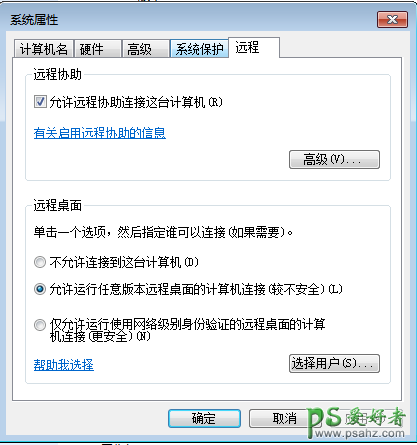
勾选“允许远程协助连接这台计算机”。下面三个选项分别是:
1、 关闭远程桌面功能
2、 开启远程桌面功能,实现相同操作系统版本或不同操作系统版本间远程桌面控制
3、 如果不做改动,不同操作系统版本间远程桌面控制无法进行
最后点击确定即可,该主机就具有了受控的功能了。
二、登录远程桌面
开始→所有程序→附件→远程桌面连接:
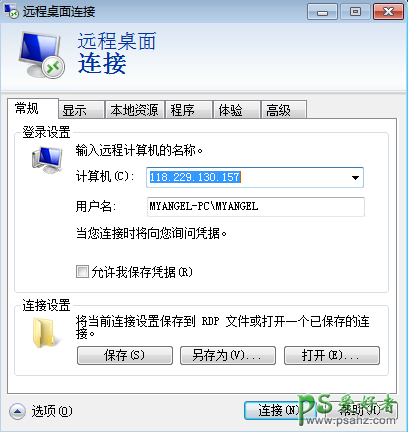
在“计算机”文本框中填入你要连接的远程主机的ip地址;在“用户名”文本框中填入你要连接的远程主机的用户名,然后点击连接即可。
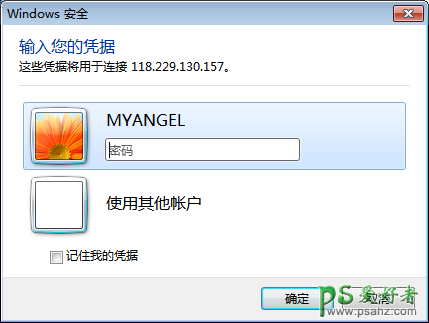
这样,在正确输入远程主机的用户密码后,即可控制远程主机。同时,远程主机将锁定。
三、特定ip主机使用远程桌面功能
控制面板→系统和安全→管理工具→本地安全策略→IP安全策略
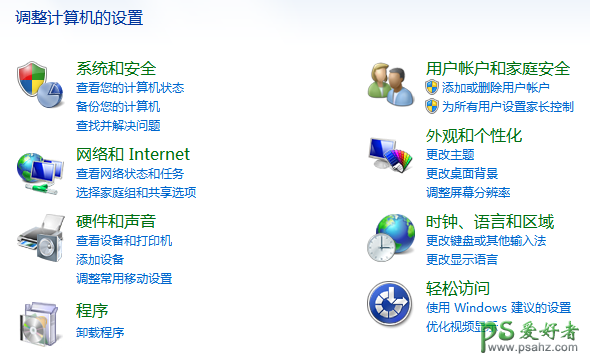
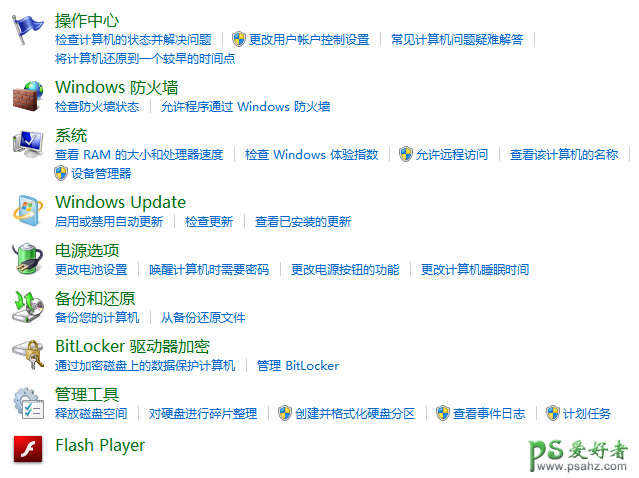
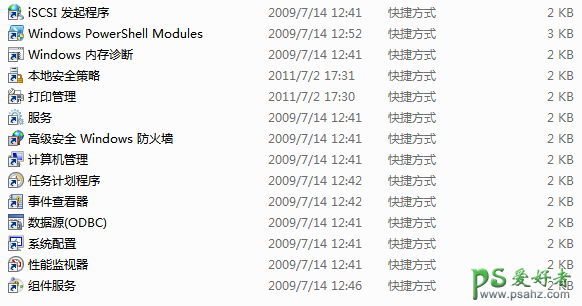
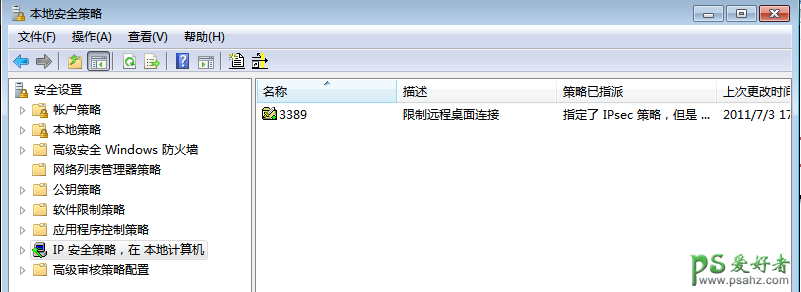
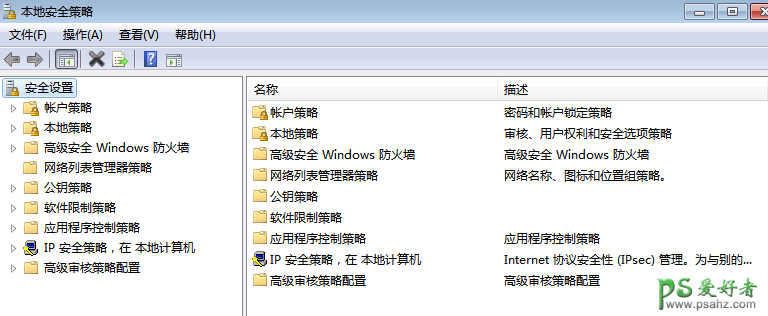
右键点击“创建IP安全策略”
输入策略名称:
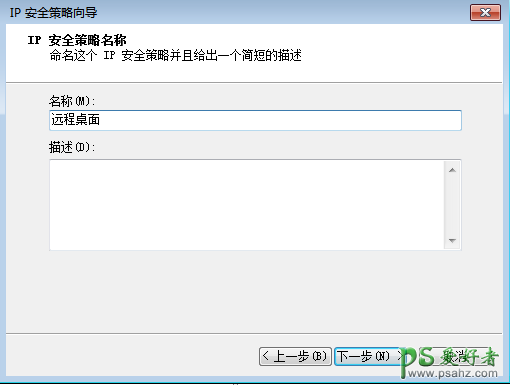
一直“下一步”直到到达下图窗口:
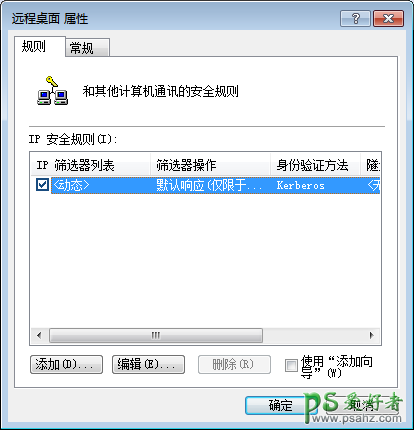
点击“添加”出现如下窗口:
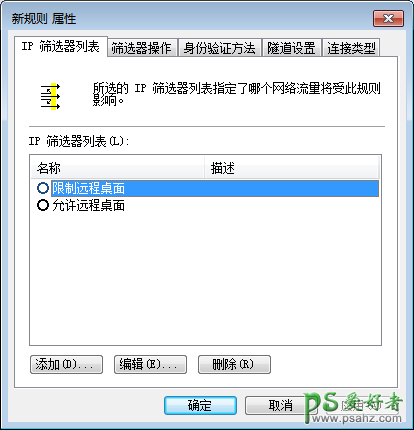
首先我们来设置“IP筛选器列表”,点击添加出现如下窗口:
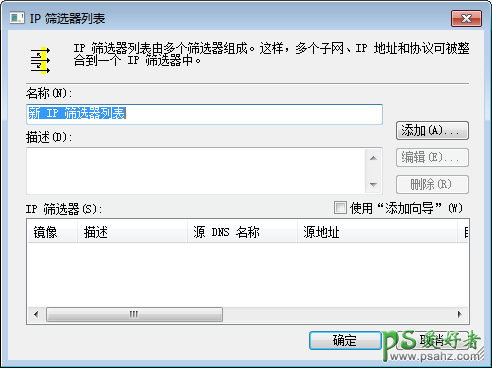
(注意:将使用“添加向导”前面的勾去掉)点击“添加”出现如下窗口:
首先填写“地址”栏)
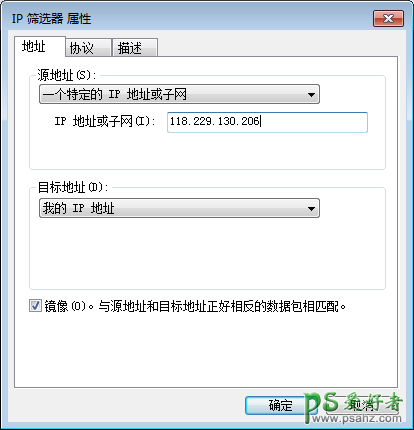
注意:IP地址是你想要指定的主机远程访问本主机的IP地址。
“协议”栏如下填写即可(3389端口为远程桌面连接端口)
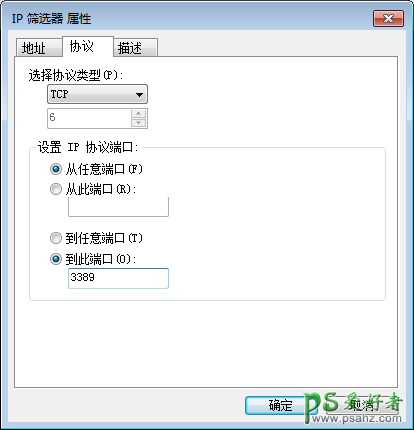
接下来再创建一个名为“阻止访问”的“IP筛选器列表”,重要过程如下所示:
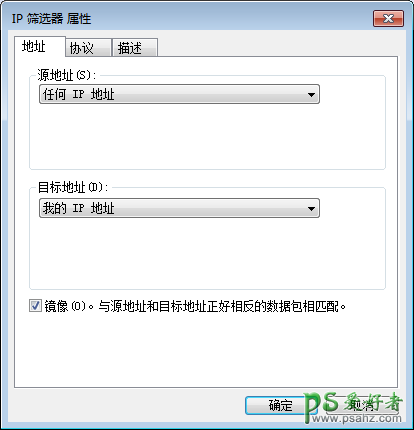
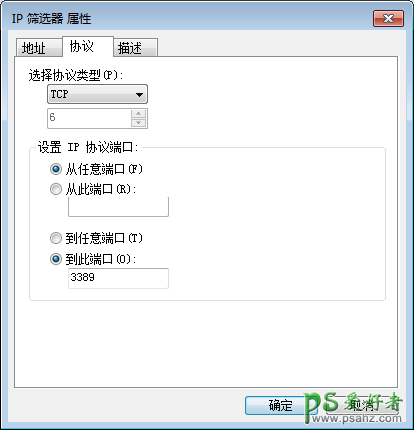
接下来我们来设置“筛选器操作”:
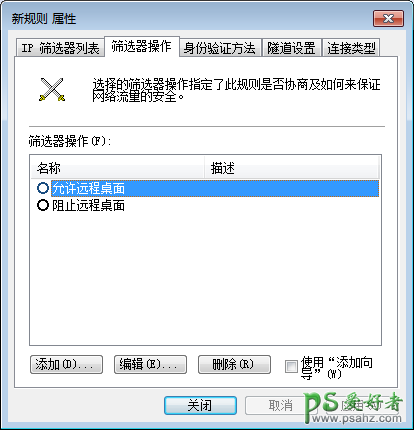
同样,取消使用“添加向导”前的勾,然后点击“添加”按钮。
首先添加一个名为“允许访问”的筛选器操作。
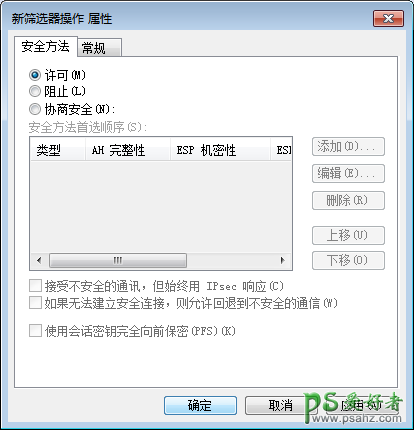
然后再添加一个名为“阻止访问”的筛选器操作。
然后在“IP筛选器列表”中选择“允许访问”,然后在“筛选器操作”中选择“允许访问”,最后点击应用即可:
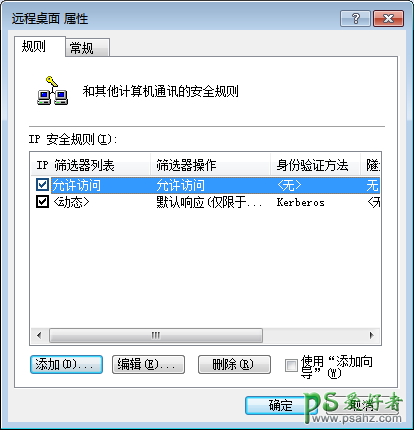
我们看到IP安全规则中多了一条表项;再次点击“添加”,用类似的方法在“IP筛选器列表”中选择“阻止访问”,然后在“筛选器操作”中选择“阻止访问”,最后点击应用:
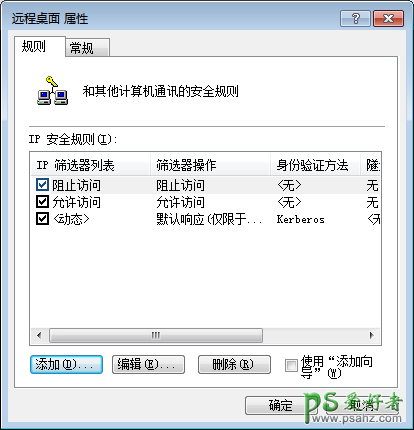
至此,我们完成了特定主机使用远程桌面功能的设定,右击策略,指派该策略,则策略生效:
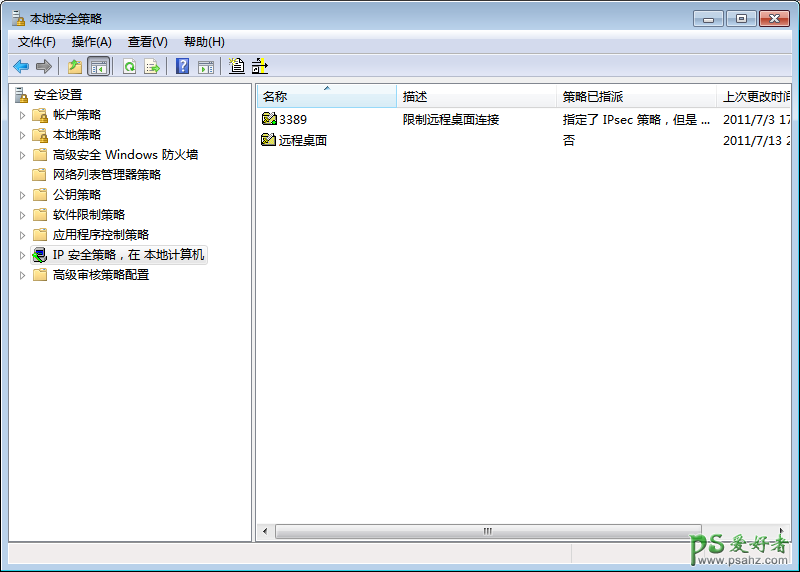
即只有你在策略中指定的主机才可以使用远程桌面功能连接该主机,其他主机的远程桌面请求将被拒绝。
加载全部内容